Mainos
Valokuvat ovat yksi helpoimmista kohteista, jotka voi vahingossa poistaa iPhonesta. Hyvä uutinen on, että ne ovat myös yksi helpoimmista palautettavista tiedoista. Ainakin ne ovat, jos et ensin poistanut tietäsi poistaa ne.
Jos olet unohtanut heidät, tilanne muuttuu paljon vaikeammaksi. Sinulla on silti edelleen vaihtoehtoja, joten jos olet miettinyt kuinka palauttaa poistetut valokuvat iPhonesta, olet tullut oikeaan paikkaan.
Varmista, että valokuvasi ovat todella menneet
Esittelemällä iOS 8: n vuonna 2014, Apple lisäsi keskeisen ominaisuuden, joka estää sinua vahingossa poistamasta valokuvia: Äskettäin poistettu kansio. Tätä ei voida poistaa ja se toimii kuin roskakori Mac-tietokoneessa. Kun poistat valokuvan, se istuu Äskettäin poistettu kansiota 30 päivän ajan, jonka jälkeen se poistetaan pysyvästi.
Tämä tarkoittaa, että vaikka haluat palauttaa poistetut valokuvat tuskin käyttämästäsi vanhasta iPhonesta, tämä on ensin tarkistettava. Voit palauttaa kuvan täältä napauttamalla sitä ja napsauttamalla sitten
toipua kohta näytön alareunassa. Voit myös palauttaa useita valokuvia valitsemalla useita ennen kuin napautat toipua.


30 päivän kuluttua valokuvat poistetaan pysyvästi. Voit myös poistaa ne hyväksi valitsemalla ne ja napauttamalla sitten Poistaa sijaan Palauta. Ole kuitenkin varovainen, koska et voi kumota tätä toimintoa.
Kun he ovat poissa täältä, valokuvien palauttaminen on paljon vaikeampaa. Lue jos haluat, kuinka palauttaa pysyvästi poistetut valokuvat iPhonesta.
Muuten, jos haluat palauttaa toisella palvelulla lähetetyt valokuvat, saatat olla onnea. Esimerkiksi, olemme aiemmin tarkastelleet miten palauta poistettu WhatsApp-valokuva tai -video Näin voit palauttaa poistetut valokuvat WhatsappistaOpi kuinka palauttaa poistetut valokuvat Whatsappista nopeimmalla mahdollisella tavalla. artikkeli kattaa kaiken mitä tarvitset. Lue lisää .
Palauta iPhone-valokuvat varmuuskopiosta
Vaikka valokuvasi olisivat poissa ikuisesti sisäisen valokuvasovelluksen kannalta, saatat silti saada ne takaisin. On kaksi sisäänrakennettua tapaa varmuuskopioida iPhone; molemmat varmuuskopioivat valokuvasi. Käytätkö yhtä tai kumpaakin vai kumpaakaan niistä, sinun on päätettävä, mutta ainakin yksi on yleensä oletuksena käytössä.
iCloud-palautus
Olettaen, että iCloud-varmuuskopiointi on päällä, voit palauttaa poistetut valokuvat iCloudilla. Valitettavasti se ei ole yksinkertaisin prosessi. Se edellyttää kaikkien iOS-laitteesi tietojen poistamista ja palauttamista varmuuskopiosta. Se ei ole erittäin yksinkertainen, mutta joskus se on ainoa vaihtoehto.
Ennen kuin teet tämän, sinun on varmistettava, että varmuuskopio on olemassa. Valitettavasti et näe kaikkia puhelimen tekemiä varmuuskopioita. se näkyy vain, kun puhelimesi oli viimeksi varmuuskopioitu. Tämä on silti parempi kuin ei mitään.
Avaa kun avaat puhelimesi viimeisen varmuuskopion asetukset ja napauta nimesi yläosaa. Vieritä tässä valikossa alaspäin, kunnes näet iCloud-varmuuskopio ja kosketa sitä. Olettaen, että liukusäädin on käytössä, näet, milloin puhelinta varmuuskopioitiin viimeksi merkityn painikkeen alla Varmuuskopioi nyt.

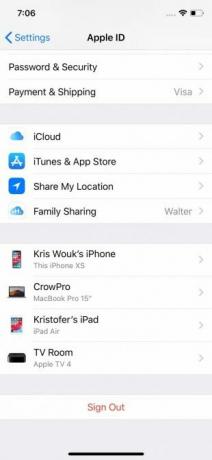

Kun olet varmistanut varmuuskopion olemassaolon, voit päättää siitä palauta vanhempi varmuuskopio Kuinka palauttaa iPhone tai iPad varmuuskopiostaTässä on mitä sinun on tiedettävä, kun on aika palauttaa iPhone varmuuskopiosta. Tässä on parhaat menetelmät, vinkit ja paljon muuta. Lue lisää . Jos haluat tehdä tämän, siirry kohtaan Asetukset> Yleiset> Nollaa ja valitse poistaa puhelimesi. Kun tämä prosessi on valmis, voit palauttaa sen varmuuskopiosta.
iTunes-varmuuskopio
Ei niin monet ihmiset käyttävät iTunesia synkronoimaan iPhoneensa kuin ennen. Siitä huolimatta tämä on itse asiassa paljon helpompi tapa palauttaa poistetut valokuvat iPhonestasi.
Kytke iPhone tietokoneeseen. iTunesin pitäisi käynnistyä automaattisesti, mutta jos se ei ole, käynnistä se manuaalisesti. Kun ohjelma aukeaa, sinun pitäisi lopulta nähdä puhelimesi näkyvän vasemman reunan valikossa.

Kun näet puhelimesi iTunesissa, napsauta Yhteenveto että asetukset osiossa. Sovelluksen pääosassa näkyy muutama uusi vaihtoehto. vuonna varmuuskopiot osa, valitse Palauta varmuuskopio.
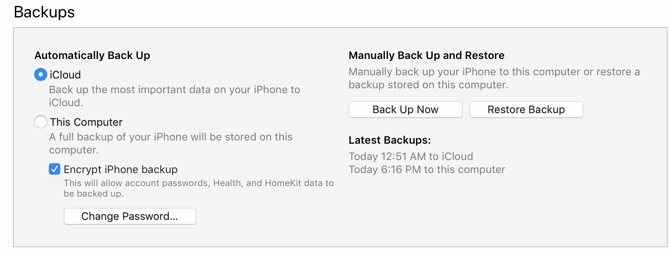
Palauta poistetut valokuvat kolmannen osapuolen sovelluksilla
Jos yllä olevat menetelmät pysyvästi poistettujen valokuvien palauttamiseksi iPhonesta eivät ole toimineet, kolmannen osapuolen sovellus voi auttaa. Tämän pitäisi olla melkein aina viimeinen keino.
Et aina saa sitä, mistä maksat
Monet sovelluksista, jotka lupaavat palauttaa poistettuja valokuvia iPhone-malleista, ovat ilmaisia tai ainakin ne näyttävät siltä. Monilla näistä ilmaisesta toiminnasta puuttuu niin, että sitä ei käytännössä ole.
Voit maksaa avataksesi enemmän toimintoja, mutta vaikka nämä sovellukset tarjoavat enemmän ominaisuuksia maksamasi maksun, nämä ominaisuudet eivät ehkä auta sinua. Nämä sovellukset eivät voi taata, että ne todella auttavat sinua palauttamaan kaiken. Et kuitenkaan löydä heitä julistamaan tätä äänekkäästi verkkosivuillaan.
Oikean sovelluksen valitseminen
Jotkut sovellukset lupaavat rahat takaisin -takuut, jos et pysty palauttamaan tiedostoja. IMobien puhelinvastaaja on yksi näistä, ja sillä näyttää todella olevan kunnollinen maine sitä käyttäneiden keskuudessa. Sinun on silti maksettava 50 dollaria kokeillaksesi sitä.

Näiden sovellusten suhteen emme voi luvata, että jokin niistä toimii sinulle. Suorita kotitehtäväsi, tiedä riskit ja mittaa kustannukset dollareissa valokuvien häviämisen perusteella. Jos olet valmis riskittämään rahalla mahdollisuudesta palauttaa rakkaita valokuvia, se saattaa olla sen arvoista.
Kuinka palauttaa iPhone-yhteystiedot, kalenterit ja muistutukset
Yhteyshenkilöiden ja kalenterien suhteen on olemassa joukko muuttujia. Niiden synkronointitavasta riippuen ne voivat joko olla helppo palauttaa tai mahdoton palauttaa.
iCloud
Jos käytät iCloudia yhteystietoihisi, kalentereihisi tai muistutuksiin, olet onnekas. Kun ne on poistettu iPhonestasi, voit palauttaa minkä tahansa näistä iPhonen kautta iCloud-verkkosivusto.
Kirjaudu yhteyshenkilöihin kirjautumalla iCloud-tiliisi verkossa ja siirtymällä asetukset. Vieritä täällä alas ja alle Pitkälle kehittynyt, valitse Palauta yhteystiedot. Valitse päivämäärä, josta haluat palauttaa, ja napsauta sitten Palauttaa -painiketta ja vahvista, että haluat palauttaa.
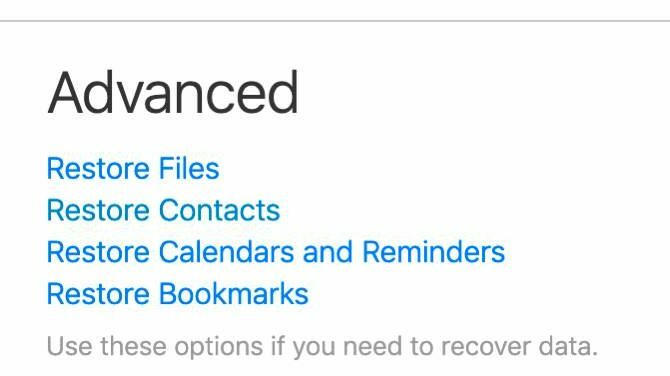
Kalentereiden ja muistutusten osalta prosessi on samanlainen. Alla asetukset, valitse Pitkälle kehittynyt ja sitten Palauta kalenterit ja muistutukset. Valitse päivämäärä, josta haluat palauttaa, ja napsauta sitten Palauttaa ja vahvista.
Kummastakin näistä saat ilmoituksen iCloud-verkkosivustolla, kun palautus on valmis. Saat myös sähköpostiviestin Apple ID -osoitteeseesi liitettyyn sähköpostiosoitteeseen.
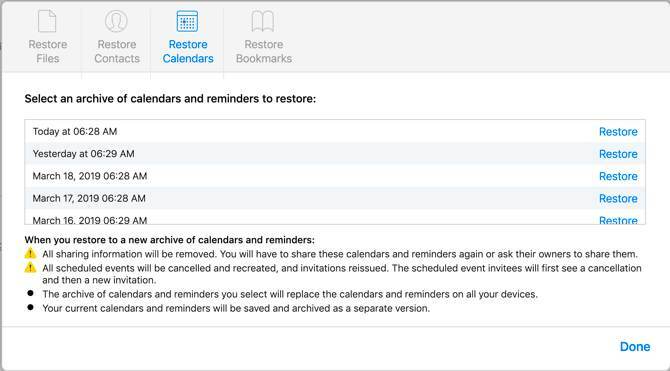
Jos tämä ei tuota etsimiäsi yhteystietoja tai kalentereita, voit peruuttaa prosessin. Toista yllä olevat vaiheet ja valitse uusin päivämäärä ennen palauttamista.
Muut palvelimet
Jos et käytä iCloudia yhteystietoihin tai kalentereihin, voit ehkä palauttaa ne. Tämä riippuu käyttämästäsi palvelusta.
Esimerkiksi Google-kalenterissa Google ei tarjoa virallista tapaa palauttaa poistettuja kalentereita. Exchange-palvelimella se voi olla mahdollista. Sinun on tarkistettava palveluntarjoajaltasi, onko näiden esineiden palauttaminen mahdollista.
Kuinka palauttaa tiedostoja iPhonessa
Kun ihmiset käyttävät puhelimiaan työhön enemmän kuin koskaan, he tallentavat yhä enemmän tiedostoja heille. Siksi on erityisen tuskallista, kun nämä katoavat.
Jos säilytät tietoja pilvitallennuksessa, kuten Dropbox, Google Drive, iCloud Drive tai OneDrive, voit usein palauttaa vahingossa poistetut tiedostot helposti. Jos tiedostoja on vain puhelimen sisäisessä tallennustilassa, tämä on hankalampaa.
Jos varmuuskopioit puhelintasi usein iCloudilla tai iTunesilla, olet ehkä varmuuskopioinut nämä tiedostot. Ainoa ongelma on, että Apple ei tee siitä helppoa nähdä, mikä varmuuskopiossa on. Mutta jos tiedostot ovat erittäin tärkeitä, sinun on ehkä kokeiltava.
Turvallisin vaihtoehto: Varmuuskopioi varhain ja varmuuskopioi usein
Surullinen totuus on, että monet meistä eivät ajattele varmuuskopiointiaan ennen kuin olemme jo menettäneet jotain. Luetko tätä, koska kadotit valokuvat, tai mietit vain, mitä tehdä, jos jokin menee pieleen, varmuuskopioinnin aloittaminen ei ole koskaan liian aikaista. Se on myös helppo ja selkeä prosessi pitää puhelimesi varmuuskopio.
Helpoin vaihtoehto on ottaa iCloud-varmuuskopiointi käyttöön, mikä varmuuskopioi tietosi (mukaan lukien valokuvat) pilveen säännöllisin väliajoin. Sinun ei pitäisi estää tätä, ellet ole iCloud-tallennustilan rajoitettu. Silloinkin on mielenrauhaa kannattaa käyttää muutama dollari ylimääräisestä iCloud-tallennustilasta.
Jos haluat vielä lisää suojausta, voit myös varmuuskopioida puhelimesi tietokoneellesi iTunesin avulla. Tämä vie vähän ylimääräistä vaivaa, mutta tarpeettomat varmuuskopiot ovat hieno tapa varmistaa, ettet menetä näitä arvokkaita valokuvia.
Onko varmuuskopioiminen hämmentävää? Se on todella yllättävän helppoa, mutta älä huolestu, jos et ole varma mitä tehdä. Katso tätä vaihe vaiheelta iOS-laitteen varmuuskopioinnin opas IPhonen ja iPadin varmuuskopiointiMietitkö kuinka varmuuskopioida iPhone? Tässä on yksinkertainen opas iPhonen varmuuskopiointiin joko iCloudilla tai iTunesilla. Lue lisää .
Kris Wouk on kirjailija, muusikko ja mitä tahansa sitä kutsutaan, kun joku tekee videoita verkkoon.